Jak nagrywać ekran telefonu w Androidzie 12?
Opublikowany: 2021-11-17Wiele osób chce rejestrować działania na swoim telefonie, aby móc z niego później korzystać. Chociaż robienie zrzutu ekranu pomaga, nagrywanie wideo jest najlepszą opcją, gdy masz dźwięk z ciągłymi ruchami. Jeśli masz iPhone'a, nagrywanie ekranu telefonu to pestka za pomocą kilku dotknięć. Jednak nie zawiedziesz się najnowszym Androidem 12. Ma potężny wbudowany rejestrator ekranu do nagrywania działań na ekranie telefonu. Kontynuuj czytanie, jeśli chcesz wiedzieć, jak nagrać ekran telefonu w systemie Android.
Dlaczego potrzebne jest nagrywanie ekranu?
Nagrywanie ekranu telefonu ma różne cele.
- Gracze często chcą nagrywać ekrany swoich telefonów komórkowych, aby uchwycić najlepsze momenty swojej rozgrywki.
- Nauczyciele czasami chcą nagrać ekran swojego telefonu lub tabletu, aby uzyskać wykład wideo lub pokazać aktywność.
- Wielu blogerów nagrywa ekran, aby stworzyć film do artykułów instruktażowych. Publikują również filmy instruktażowe na YouTube i innych platformach do udostępniania filmów.
Bez względu na powód, możesz skorzystać z wbudowanej opcji lub skorzystać z aplikacji innej firmy. Tutaj szczegółowo wyjaśnimy obie opcje.
Nagrywaj ekran telefonu w systemie Android z domyślnym rejestratorem ekranu
Android 12 ma ulepszoną wersję rejestratora ekranu wbudowanego bezpośrednio w system, do którego można uzyskać dostęp poprzez „Szybkie ustawienia”. Jednak rejestrator ekranu zwykle nie jest widoczny w menu szybkich ustawień. Aby wprowadzić go do menu szybkich ustawień, wykonaj poniższe czynności.
Dodaj rejestrator ekranu w szybkich ustawieniach
Jest to wymagane tylko wtedy, gdy rejestrator ekranu nie jest dostępny w menu szybkich ustawień. Jeśli rejestrator ekranu jest już dostępny w menu szybkich ustawień, możesz przejść do następnej sekcji.
- Odblokuj telefon i przesuń palcem z góry ekranu na dół.
- Pojawi się skondensowane menu szybkich ustawień, pokazujące ikony, takie jak Internet, Bluetooth itp.
- Ponownie przeciągnij palcem od góry do dołu. Otworzy się rozszerzony widok menu szybkich ustawień.
- Sprawdź, czy w menu jest dostępna ikona „Rejestrator ekranu”. Przesuń w lewo, aby zobaczyć inne menu na liście. Jeśli jest tam „Rejestrator ekranu”, przejdź do następnej sekcji. W przeciwnym razie kontynuuj.
- Kliknij ikonę „Edytuj” w lewym dolnym rogu. Otworzy się menu edycji, w którym możesz trzymać i przeciągać kafelki.
- Przewiń listę i znajdź kafelek „Rejestrator ekranu”. Przytrzymaj i przeciągnij w górę. Umieść go w górnej palecie.
- Dotknij strzałki, aby wrócić i sprawdzić, czy „Rejestrator ekranu” jest teraz dostępny w menu szybkich ustawień. Możesz przesunąć palcem w lewo, aby zobaczyć pozostałe ikony.
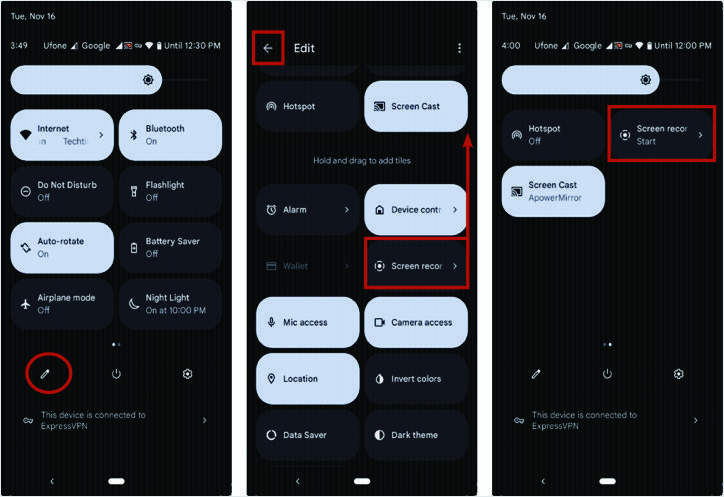
Jak nagrywać ekran telefonu w Androidzie?
Po dodaniu rejestratora ekranu w menu szybkich ustawień przygotuj wszystko do nagrywania. Na przykład plan gry lub lekcji, aby rozpocząć nagrywanie ekranu, aby uniknąć przechwytywania niepotrzebnych wcześniejszych czynności, takich jak ładowanie gry. Kroki, aby rozpocząć nagrywanie ekranu są podane poniżej.
- Przejdź do menu szybkich ustawień, przeciągając dwukrotnie palcem od góry do dołu ekranu. Znajdź ikonę „Rejestrator ekranu” i dotknij jej.
- Pojawi się wyskakujące okienko z opcjami. Jeśli chcesz nagrywać dźwięk na ekranie, włącz przełącznik „Nagraj dźwięk”. Istnieją dalsze opcje, jeśli dotkniesz tekstu „Nagraj dźwięk”. Możesz nagrywać dźwięk tylko z mikrofonu lub wybrać nagrywanie dźwięku z urządzenia, takiego jak muzyka, połączenia itp. Możesz również wybrać oba.
- Inną opcją jest pokazanie dotknięć ekranu. Włącz ją, jeśli chcesz, aby Twoje dotknięcia były wizualnie wyświetlane w filmie. Jest to przydatne podczas tworzenia filmów instruktażowych do nagrywania dotknięć palcem na ekranie.
- Naciśnij przycisk „Start” w prawym dolnym rogu, aby rozpocząć nagrywanie ekranu.
- Odliczanie rozpocznie się od 3 do 1. Nagrywanie ekranu rozpocznie się od delikatnego sygnału dźwiękowego.
- Aby zatrzymać nagrywanie ekranu, przesuń palcem od góry do dołu ekranu. Wyświetli „Rejestrator ekranu” w obszarze powiadomień z przyciskiem zatrzymania poniżej. Dotknij go, aby zatrzymać nagrywanie ekranu.
- Możesz teraz obejrzeć nagrane wideo.
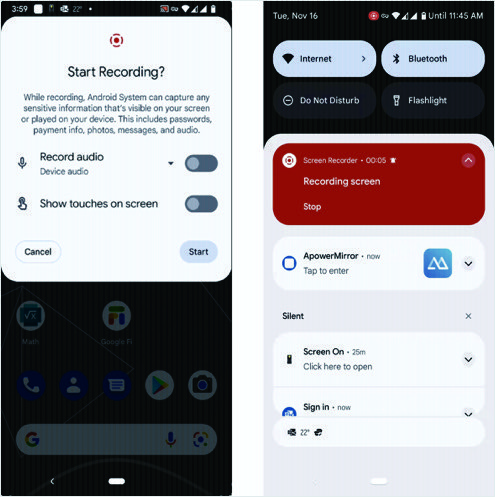
Po nagraniu wideo możesz także użyć wbudowanej funkcji w Androidzie 12, aby edytować i przycinać niechciane fragmenty wideo.

Jak nagrywać ekran telefonu w Androidzie za pomocą aplikacji innej firmy?
Rejestrator ekranu Android 12 nie jest bardzo konfigurowalny. Jeśli potrzebujesz więcej opcji sterowania nagraniami na ekranie, takich jak funkcja odtwarzania i wstrzymywania, zmiana rozdzielczości wideo i orientacji ekranu, najlepsze są aplikacje innych firm. Dostępnych jest wiele aplikacji do nagrywania ekranu. Przedstawiamy ten, który nie potrzebuje dostępu do roota. Jest bezpłatny i nie umieszcza znaku wodnego na filmie. AZ Screen Recorder zapewnia najlepsze funkcje, takie jak edytor wideo i transmisja na żywo wraz z rejestratorem ekranu.
Zainstaluj aplikację AZ Screen Recorder ze sklepu Google Play.
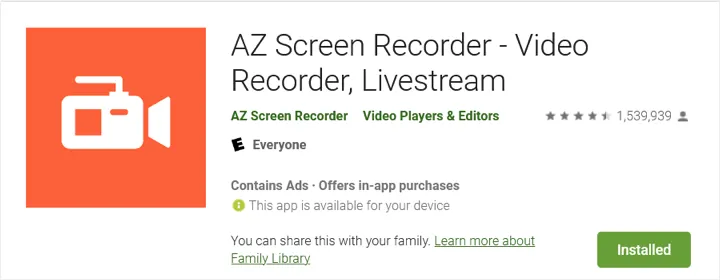
Otwórz aplikację po zakończeniu instalacji. Aplikacja poprosi o zezwolenie na rysowanie nad innymi aplikacjami. Kliknij „Zezwól”, aby potwierdzić uprawnienia. Teraz wyświetli listę aplikacji, które mogą się rysować. Poszukaj „AZ Screen Recorder”, który powinien pokazywać status „Niedozwolone”. Stuknij w nią, a następna strona wyświetli przełącznik umożliwiający wyświetlanie nad innymi aplikacjami. Włącz go i wróć do „AZ Screen Recorder”.
Aplikacja wyświetli skrócony przewodnik ułatwiający zrozumienie funkcji. Ekran główny poprosi o pozwolenie na dostęp do pamięci i naciśnij przycisk "Włącz". Następny ekran wyświetli uprawnienia aplikacji „AZ Screen Recorder”. Wybierz „Pliki i multimedia” i zezwól na dostęp. Daj inne uprawnienia, takie jak „Mikrofon”, jeśli chcesz nagrywać dźwięk z mikrofonu telefonu. Na koniec wróć do strony głównej aplikacji.
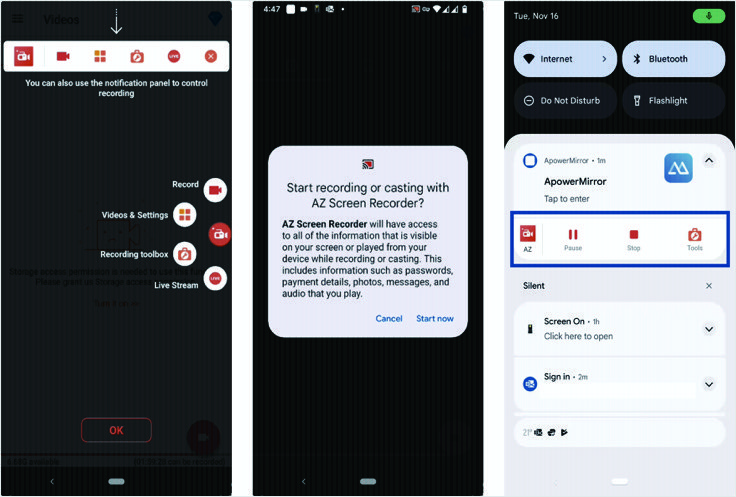
- Przycisk „AZ Screen Recorder” będzie unosił się z boku ekranu i dotknij go. Rozwinie się o kilka innych przycisków do nagrywania ekranu lub sesji na żywo. Możesz wybrać ustawienia, aby dostosować lub nacisnąć przycisk nagrywania, aby rozpocząć nagrywanie ekranu.
- Jeśli chcesz wstrzymać nagrywanie ekranu, przesuń palcem w dół i zobacz obszar powiadomień. Aplikacja pokaże przyciski „Zatrzymaj” i „Wstrzymaj”.
- Podobnie możesz dotknąć przycisku „Narzędzia” i wyświetlić więcej opcji zrzutu ekranu, aparatu lub pędzla.
- „Zrzut ekranu” wyświetli kolejną ikonę po lewej stronie ekranu, aby zrobić zrzut ekranu.
- „Kamera” włączy przednią kamerę w telefonie komórkowym, aw rogu ekranu pojawi się małe okienko z Twoim filmem. Ta opcja pomaga nagrywać wykłady pokazujące instruktora przez przednią kamerę.
- Włączenie „Pędzla” da ci możliwość rysowania na ekranie. Ta funkcja jest ponownie przydatna w nauczaniu.
- Naciśnij przycisk „Stop”, aby zatrzymać wideo. Aplikacja automatycznie zapisze plik wideo w telefonie.
Wróć do ekranu głównego aplikacji. Znajdziesz tam listę wszystkich nagranych filmów. Możesz dotknąć opcji "Ustawienia", aby dostosować i poznać mnóstwo innych dostępnych funkcji.
